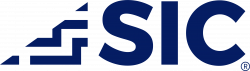¡Los mejores atajos y tips que no sabias que podías usar en tu computadora!
Conoce la utilidad de botón de Windows
Conocer un atajo siempre nos ahorrará tiempo y cuando hablamos de trabajo se convierte en información muy valiosa ¿A quién no le agrada facilitar sus tareas o acceder de forma más rápida y directa a los programas? Cuando hablamos de nuestra computadora, hablamos de nuestra herramienta de trabajo y por ello es indispensable que conozcamos tanto sus funciones básicas como los atajos con los que cuenta. Desde el teclado, el mouse, el panel táctil (Touchpad) o hasta las pantallas táctiles, todos estos aparatos cuentan con trucos que nos ayudan a ahorrar tiempo y muchos clics.
Puede que lleves años usando el sistema Windows y que creas que lo conoces a la perfección, pero si no conoces estos atajos, lamentamos decirte que no conoces el sistema operativo de tu PC. Sí lo que necesitas es tomar una captura de pantalla de forma sencilla y rápida, o desplazarte de una aplicación a otra sin necesidad de minimizar ventanas con el mouse, entonces este articulo es para ti, aquí encontraras los mejores hacks de Windows, recuerda que este sistema es el más utilizado en todo el mundo.
Conoce el portapapeles extendido: Una de las funciones con mayor utilidad es el portapapeles y más ahora que se han resuelto los inconvenientes básicos de esta herramienta (antes solo permitía guardar un solo registro, es decir solo podías pegar la última entrada que se copió) permitiendo extender la memoria, lo que logra que puedas copiar varias entradas para después elegir cual vas a pegar, solo tienes que presionas Windows +V (en lugar de CTRL+V) estas teclas combinadas desplegarán un cuadro en el que podrás seleccionar el texto que deseas añadir.
Windows en su modalidad Dios (God Mode): Antes de continuar debes recordar que un gran poder, conlleva una gran responsabilidad y con esta modalidad no solo podrás crear cuentas de usuarios y hacer copias de seguridad, sino que también podrás realizar cambios profundos en el sistema operativo de tu ordenador por lo que debes tener cuidado con quienes tiene acceso a tu sistema. Después de esta advertencia te contamos como puedes controlar todas las funciones de Windows. Para lograrlo solo tienes que activar el modo Dios, esto te dará acceso a las funciones más avanzadas. El God Mode de Windows simplifica el acceso a 250 ajustes del Panel de control, recoge todo en una lista y crea un acceso directo centralizado en el escritorio. Pasos para activar el Modo Dios:
- Haz clic con el botón derecho en un espacio libre del escritorio.
- Después, clic en la opción “Nuevo” y en “Carpeta”.
- Nombra la carpeta: GodMode.{ED7BA470-8E54-465E-825C-99712043E01C}.
- Finalmente, la carpeta del modo Dios aparece en el escritorio con todas las funciones del Panel de control.
Salva al amigo que está en problemas: Esta función es poco conocida, pero de gran utilidad cuando alguien te pide ayuda por alguna falla en el equipo y no saben que hacer para solucionarlo. La función de Asistencia Rápida es un escritorio remoto que te permitirá tomar el control del otro ordenador desde la distancia, podrás ver su pantalla y también mover y generar cambios. Para activarla solo tienes que dar clic en la tecla de Windows y escribir Asistencia Rápida para que te aparezca en el menú, te pedirá que inicies sesión en tu cuenta de Microsoft y te dará una contraseña, esa es la clave que le compartirás a la persona a la que vas a ayudar para que tu puedas tener acceso a su equipo.
Deja que Windows haga limpieza y elimine lo que no necesitas: Ahora es posible automatizar tareas de rutina como el vaciado de la papelera de reciclaje o la eliminación de archivos temporales para liberar espacio de nuestro disco. Para activarlo solo debes ir a Configuración, una vez que estes ahí escribes Eliminar archivos temporales esto nos llevará a la sección Sensor de almacenamiento, así podremos eliminar automáticamente los archivos que quedan en la carpeta de descargas y se vaciara la papelera de reciclaje periódicamente.
¡Los mejores comandos del teclado en Windows!
Los básicos no podían faltar en esta lista, seguro los manejas a la perfección por que los usas todo el tiempo, estos pequeños trucos nos pueden salvar muchas veces, solo basta combinar dos o tres teclas y lograremos movernos de un lado a otro, cerrar o minimizar ventanas, entre ellos encontramos:
- Control (Ctrl) + C: copiar.
- Control + V: pegar.
- Control + X: cortar.
- Control + Z: deshacer.
- Control + Y: rehacer.
- Control + P: imprimir.
- Control + E: Seleccionar todo
- Alt + F4: cerrar la ventana que tengas abierta.
- F2: modificar el nombre de un archivo que tengas seleccionado. También funciona muy bien en Excel para modificar una celda.
- F5: actualizar la página web o el programa (si aplica) que estás navegando.
¡La magia del botón Windows!
Aprovecha al máximo las funciones que nos brinda el botón de Windows que esta integrado en nuestro teclado, sí, nos referimos a ese que tiene la imagen clásica de la ventana que se identifica fácilmente como el icono de nuestro software, esta tecla combinada con números u otras teclas pueden hacer magia.

Windows + un número: Aquí empieza la magia, al combinar la tecla dedicada al sistema operativo de Microsoft con un número que elijamos podremos ingresar a los programas anclados en la barra de inicio en el orden que allí aparecen. Así, si Chrome es nuestro segundo ícono al oprimir Windows+2 abriremos ese programa de inmediato.
Windows + Tab: Esta es la combinación que necesitas si quieres ver todas tus aplicaciones abiertas y moverte entre ellas.
Windows + E: Con esta combinación podrás encontrar rápidamente archivos y acceder a tu memoria USB sin tantos clics.
Windows + L: Combina estas teclas y tu computadora se bloqueará. Te llevará directo a la pantalla para elegir un usuario, así te salvas de los espías e intrusos que buscan ver lo que haces.
Windows + D: Vas directo al escritorio, no necesitas más.
Windows + flecha arriba/abajo: Esta combinación te permitirá maximizar o minimizar de forma rápida a ventana en la que estás trabajando.
Windows + flecha a la izquierda/derecha: Ubicarás la ventana que tengas activa en la mitad izquierda o derecha, solo tienes que escoger donde.
Windows + M: Minimiza todas tus ventanas con un solo clic de teclas.
Windows + Impr Pant: Captura de pantalla que se guardará directamente en la carpeta de imágenes, solo así, fácil y rápido.
Guarda este articulo por si olvidas algunos de los comandos, tener al alcance la lista de atajos y trucos te dará muchas ventajas y te ahorrará demasiado tiempo, recuerda que conocer nuestro equipo nos da la facilidad de sacarle el máximo provecho.
También puedes leer ¡Navega sin preocupaciones con nuestras recomendaciones! aquí
Comparte este artículo en tus Redes Sociales.
Servicios remotos para la asistencia en sitio ¿Qué ventajas nos ofrecen?
Servicios remotos para la asistencia en sitio ¿Qué ventajas nos ofrecen? Las empresas cada vez dependen más de la tecnología, de sus aplicaciones, sistemas y redes, es por ello que los servicios remotos también están tomando protagonismo, ya que contar con un equipo...
Backup ¿Qué es y por qué es importante para tu empresa?
Backup ¿Qué es y por qué es importante para tu empresa? ¿Sabías qué el 87% de la perdida de información que sufren las empresas es por la falta de copias de seguridad? ¿Hace cuánto no respaldas la información que está en tu equipo de trabajo? La pérdida de información...
¿Cómo crear contraseñas seguras?
¡Qué no te hackeen tu cuenta! ¿Cómo crear contraseñas seguras? ¿Cuántas veces hemos tenido que crear una contraseña para nuestras diferentes aplicaciones, cuentas o páginas? Pero ¿Cuántas de estas veces nos hemos enfocado en crear contraseñas que no sean...
10 consejos para prevenir un ciberataque
¿Sabes que hacer en caso de recibir un ciberataque? ¿Tu empresa cuenta con algún protocolo o estrategia de prevención? ¿Cuentan con las herramientas necesarias para poder frenar o en todo caso evitar que archivos malignos vulneren el sistema? ¿Tu equipo de trabajo...
¡ Herramientas indispensables de ciberseguridad que debes tener!
¿Por qué es importante tener herramientas de ciberseguridad en tu empresa? El mundo se digitaliza cada vez más, el uso de la tecnología ya se convirtió en algo indispensable para realizar nuestro trabajo o hasta para satisfacer las necesidades básicas. La importancia...
¡Soluciones que ofrece la tecnología para la seguridad de tus datos!
Que tus datos estén seguros, no tiene precio ¿Sabías qué México es el país de América Latina que más recibe ciberataques? Con más de 156,000 millones nuestro país enfrenta un grave problema y sobretodo un gran reto referente a la ciberseguridad de la...